Cortana: 마이크로소프트의 가상 비서
Cortana는 Microsoft의 가상 디지털 비서이며 Windows 랩톱 및 PC에서 사용할 수 있습니다. 사용해본 적이 있다면 시리 아이폰에서, 구글 어시스턴트 안드로이드에서, 또는 알렉사 Amazon Echo에서는 이러한 유형의 기술에 대해 이미 알고 있습니다.
Cortana는 무엇을 할 수 있습니까?
코타나는 기능의 톤 그러나 기본적으로 뉴스 및 날씨 채널 역할을 합니다. 선택 찾다 창 또는 코타나와 대화 Cortana 지원 Windows 10 작업 표시줄에서 최신 업데이트를 확인하세요.
Cortana는 백과사전, 연감, 사전 및 동의어 사전 역할을 할 수 있습니다. "지능을 나타내는 다른 단어는 무엇인가요?"와 같이 입력하거나 말할 수 있습니다. 즉시 동의어 목록을 볼 수 있습니다. 특정 항목이 무엇인지("자이로스코프가 무엇입니까?"), 무슨 일이 발생한 날짜("첫 달 착륙이 언제였습니까?") 등을 물어볼 수 있습니다.
Cortana는 어떻게 작동합니까?
Cortana는 Bing을 사용합니다. 검색 엔진 사실적인 질문에 답하기 위해. 답변이 간단한 경우 검색 창 결과 목록에 즉시 나타납니다. Cortana가 확실하지 않은 경우, 직접 답을 찾기 위해 검사할 수 있는 결과 목록과 함께 즐겨 사용하는 웹 브라우저가 열립니다.
Cortana는 "날씨가 어때?"와 같은 질문에 개인화된 답변을 제공할 수도 있습니다. 또는 "오늘 사무실까지 얼마나 걸립니까?" 하지만 사용자의 위치를 알아야 합니다. 이 예에서는 연락처 목록에서 수집할 수 있는 직장 위치에도 액세스할 수 있어야 합니다.
Cortana에 권한을 부여할 때 위치에 액세스, 실제 조수처럼 작동하고 영광스러운 검색 도구처럼 작동하지 않습니다. 위치가 공유된 상태에서 "내 주변에서 상영 중인 영화는 무엇인가요?"와 같은 질문을 하세요. 가장 가까운 극장을 찾고 영화 제목과 상영 시간을 읽어줍니다. 지역 버스 정류장이나 가까운 주유소를 찾아달라고 요청할 수도 있습니다.
추가 기능
Cortana에 현재 위치 이외의 추가 권한을 부여하여 더 나은 성능을 얻을 수 있습니다. 예를 들어 Cortana가 연락처, 일정, 이메일 및 메시지에 액세스하도록 허용하면 약속, 생일 및 기타 데이터를 알려줄 수 있습니다. 또한 새로운 약속을 만들고 예정된 회의 및 활동을 알려줄 수 있습니다. 물어보기만 하면 됩니다.
"Show me my my 8월의 사진" 또는 "어제 작업한 문서를 보여주세요." 말할 수있다. 더 많이 물어볼수록 Cortana는 더 많이 배웁니다.
Cortana가 수행할 수 있는 작업에 대한 자세한 내용은 다음을 확인하십시오. Windows 10에서 Cortana의 일상적인 사용.
Cortana와 통신하는 방법
Cortana와 통신하는 방법에는 여러 가지가 있습니다. 쿼리 또는 명령을 입력할 수 있습니다. 찾다 지역 또는 코타나와 대화 작업 표시줄의 옵션. 음성 명령을 내리지 않거나 컴퓨터에 마이크가 없는 경우 입력하는 옵션입니다. 입력하는 동안 결과가 표시되므로 편리하고 입력을 중단하고 쿼리와 일치하는 결과를 즉시 선택할 수 있습니다. 시끄러운 환경에 있는 경우 이 옵션을 선택할 수도 있습니다.
마이크가 설치되어 있고 PC 또는 태블릿에서 작동하는 경우 검색 창을 선택하거나 코타나와 대화 작업 표시줄에서 마이크를 선택합니다. 이렇게 하면 Cortana의 주의를 끌 수 있으며 듣고 있다는 메시지가 표시되면 Cortana의 주의를 끌 수 있습니다.
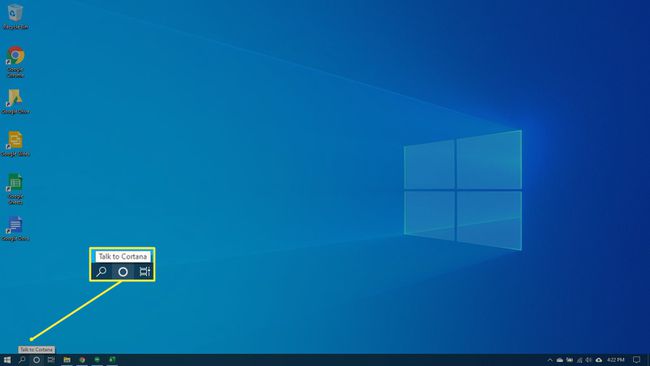
준비가 되면 자연스러운 음성과 언어를 사용하여 Cortana에게 말하세요. 들리는 내용에 대한 해석이 검색 상자에 나타납니다. 어떻게 말하느냐에 따라 반성할 수도 있으니 잘 들어주세요. 예를 들어 일정 약속을 만들도록 요청하면 세부 정보를 묻는 메시지가 표시됩니다. 언제, 어디서, 몇 시 등을 알고 싶어할 것입니다.
마침내, 설정에 Cortana가 듣도록 하는 옵션이 있습니다. 구두 신호에 대해 "안녕하세요, Cortana." 해당 설정을 활성화한 경우 "Hey, Cortana"라고 말하기만 하면 사용할 수 있습니다. (이것은 iPhone에서 "Hey Siri"가 작동하는 것과 같은 방식으로 작동합니다.) 지금 시도하려면 "Hey, Cortana, 지금 몇시입니까?" 해당 옵션이 허용되는지 또는 필요한지 즉시 알 수 있습니다. 활성화.
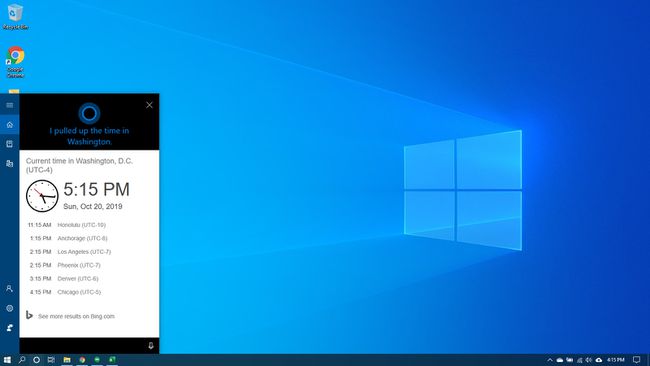
Cortana가 사용자에 대해 배우는 방법
처음에 Cortana는 연결된 Microsoft 계정을 통해 사용자에 대해 학습합니다. 해당 계정에서 Cortana는 귀하의 이름, 나이 및 귀하가 제공한 기타 정보를 얻을 수 있습니다. 다음을 수행하려면 Microsoft 계정으로 로그온해야 합니다. Cortana를 최대한 활용. (이에 대해 자세히 알아보기 계정 유형 원한다면.)
Cortana가 개선되는 또 다른 방법은 연습을 통해서입니다. Cortana를 더 많이 사용할수록 더 많이 배울 것입니다. 이는 설정 프로세스 중에 Cortana가 캘린더, 이메일, 메시지, 검색 기록 또는 미디어 콘텐츠(예: 사진, 문서, 음악 및 영화)에 대한 액세스 권한을 부여하는 경우에 특히 그렇습니다.
Cortana는 검색을 수행할 때 사용자가 알아야 할 사항을 가정하고 미리 알림을 생성하며 보다 관련성 높은 정보를 제공하기 위해 찾은 정보를 사용합니다. 예를 들어 댈러스 매버릭스 농구팀에 대한 정보를 자주 검색하는 경우 댈러스에서는 Cortana에게 팀이 이기거나 졌는지 물으면 어느 팀이 평균.
또한 점점 더 많은 구두 명령을 내림에 따라 음성에 더 익숙해질 것입니다.
마지막으로, 재미있는 것은 어떠세요?
Cortana는 약간의 격려를 해준다면 약간의 웃음을 선사할 수 있습니다. 활성화한 경우 마이크에 대고 "안녕, Cortana"라고 말한 후 다음 문구 중 하나를 말하십시오.
- 당신은 인간입니까?
- 농담 좀 해줘.
- 시리를 아시나요?
- 생명, 우주, 모든 것의 답은?
- 노래 불러줘
- 당신의 창조자는 누구입니까?
- 나랑 결혼해줄래?
